विंडोज 10 में वनड्राइव फोल्डर लोकेशन को कैसे बदलें
माइक्रोसॉफ्ट विंडोज 10 एक अभियान / / March 17, 2020
पिछला नवीनीकरण

डिफ़ॉल्ट रूप से, OneDrive के लिए सिंक किया गया डेटा आपके पीसी स्थानीय ड्राइव पर उपयोगकर्ता फ़ोल्डर में संग्रहीत किया जाता है। लेकिन आप इसका स्थान, यहां कैसे बदलना चाहते हैं।
स्काईड्राइव और लाइव मेष के दिनों से Microsoft की वनड्राइव क्लाउड स्टोरेज सेवा एक लंबा सफर तय कर चुकी है। अब यह विंडोज 10 में बनाया गया है और आपके कार्यालय की फाइलों और अन्य डेटा को बचाने के लिए एक उदार मात्रा में भंडारण स्थान प्रदान करता है।
डिफ़ॉल्ट रूप से, आपके द्वारा OneDrive से आपके पीसी के लिए सिंक किया गया डेटा आपके स्थानीय ड्राइव पर उपयोगकर्ता फ़ोल्डर में संग्रहीत किया जाता है। यदि आप बहुत अधिक डेटा सिंक कर रहे हैं, तो यह आपके संग्रहण स्थान का एक अच्छा हिस्सा ले सकता है। अगर आपके पीसी में बड़ी क्षमता वाली हार्ड ड्राइव है, तो यह बहुत ज्यादा समस्या नहीं है लेकिन अगर आपके पास लैपटॉप है तो यह एक समस्या बन सकती है 128 - 256 जीबी एसएसडी.
सौभाग्य से, आप बदल सकते हैं जहां एक अभियान आपकी सिंक की गई फ़ाइलों को सहेजता है। और इससे आप अपने डेटा को एक बड़ी आंतरिक या बाहरी ड्राइव पर सहेज सकते हैं, जिसे आप अपने पीसी से कनेक्ट रखने की योजना बनाते हैं।
बदलें जहाँ OneDrive फ़ाइलें सहेजता है
आरंभ करने के लिए, सिस्टम ट्रे में वनड्राइव आइकन पर राइट-क्लिक करें और सेटिंग्स चुनें।
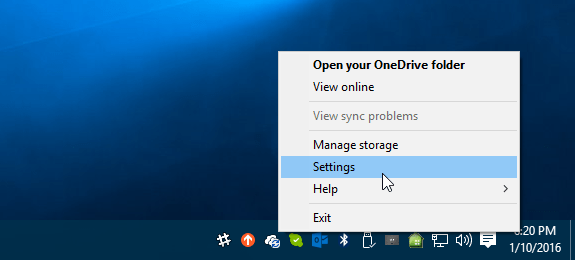
फिर अपने पीसी से वनड्राइव को अनलिंक करें। OneDrive में वापस साइन करने के लिए स्क्रीन आएगी, लेकिन अभी के लिए इसे अनदेखा करें।
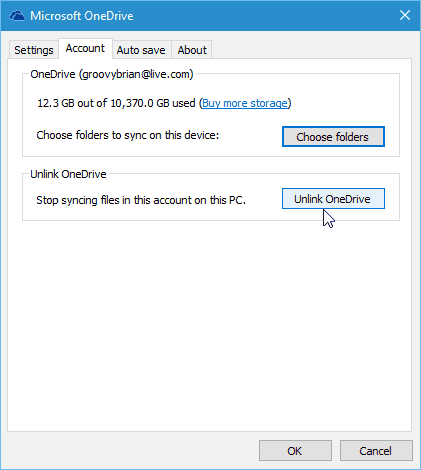
अगला, फ़ाइल एक्सप्लोरर खोलें और अपना वनड्राइव फ़ोल्डर चुनें। उपयोग करने के लिए कदम रिबन पर होम टैब के नीचे बटन को एक नए स्थान पर रखने के लिए।
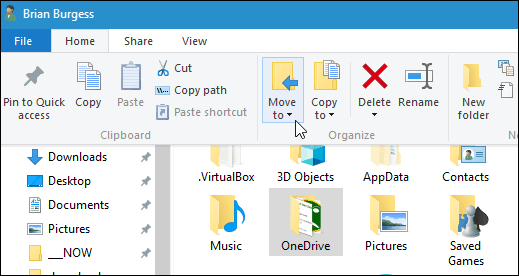
इस उदाहरण में, मुझे चयन करने की आवश्यकता है स्थान का चयन बाहरी ड्राइव को खोजने के लिए ड्रॉप-डाउन मेनू से मैं इसे स्थानांतरित करना चाहता हूं।
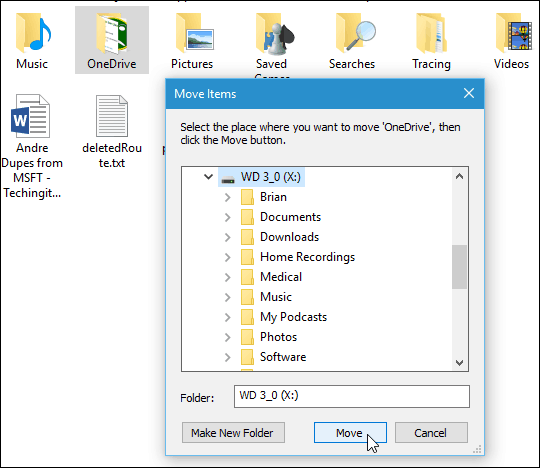
आपके द्वारा फ़ोल्डर को अपने नए स्थान पर ले जाने के बाद, OneDrive में वापस साइन इन करें। सेटअप विज़ार्ड से गुजरने के दौरान, आप अपने सहेजें फ़ोल्डर का स्थान बदल सकते हैं।
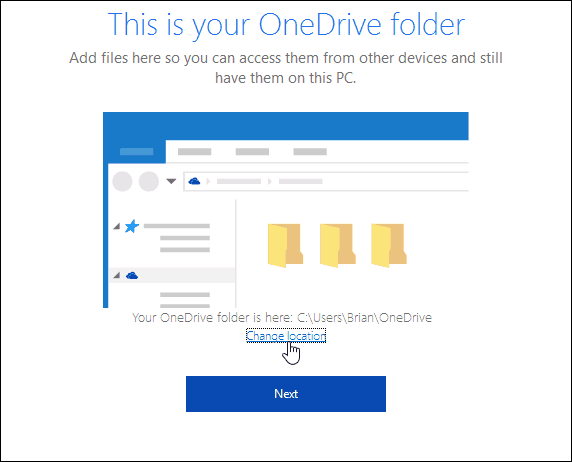
फिर जहाँ भी आपने इसे स्थानांतरित किया है, वहां से अपना वनड्राइव फ़ोल्डर चुनें।
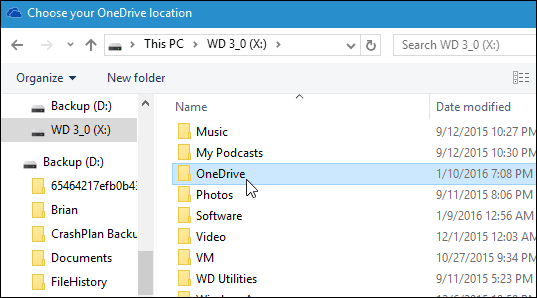
जब निम्न संवाद संदेश आता है, तो बस क्लिक करें इस स्थान का उपयोग करें चूंकि आपका डेटा मर्ज कर दिया जाएगा।
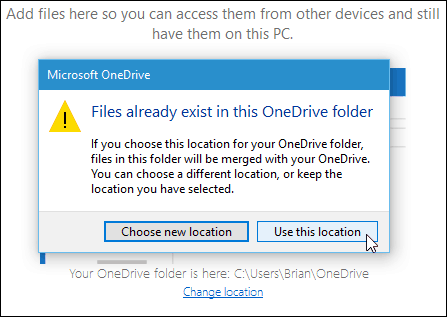
यदि आप OneDrive फ़ोल्डर स्थान को स्थानांतरित नहीं करना चाहते हैं, तो विचार करने के लिए एक और बात है उन फोल्डर को बदलना जो आप अपने पीसी से सिंक कर रहे हैं.
उदाहरण के लिए, आप कर सकते हैं अपने संगीत संग्रह को OneDrive पर अपलोड करें और इसे Groove Music के माध्यम से वापस चलाएं. हालाँकि, आपको उन फ़ाइलों को अपने स्थानीय ड्राइव में सिंक करने की आवश्यकता नहीं है।
जबकि Microsoft अब असीमित संग्रहण प्रदान नहीं करता है, यह प्रत्येक उपयोगकर्ता के लिए 1 टीबी प्रदान करता है कार्यालय 365 सदस्यता. इसके अलावा, यदि आप ग्राहक नहीं हैं, तो आप कर सकते हैं अभी भी अपने 15 जीबी स्टोरेज को फ्री रखें.

